Obsidian-användare kan skapa många saker med anteckningsappen, inklusive tabeller. En tabell ger ett sätt att bryta ner komplex information och jämföra objekt. Det kan få dina Obsidian-anteckningar att se mer professionella ut och lättare att förstå. Att lägga till en tabell i Obsidian kan vara svårt för vissa användare. Om du inte kan göra det har du kommit till rätt ställe.

Den här artikeln tar upp det bästa sättet att skapa tabeller i Obsidian.
Hur man skapar en tabell i Obsidian
En Obsidian-tabell kan hjälpa dig att jämföra två eller flera saker, sammanfatta data eller visa statistik. Det snabbaste sättet att skapa en tabell i din Obsidian-app är att använda ett plugin. De flesta utvecklare rekommenderar Markdown-plugin. Det kan låta dig formatera tabellcellerna och kolumnerna som du vill. Du har två sätt att installera detta plugin. Först kan du få det i Obsidian-appen eller från GitHub . Att installera det direkt från appen är enklare:
- Logga in på din app och gå till fliken "Inställningar".

- Klicka på "Bläddra i community-plugins."
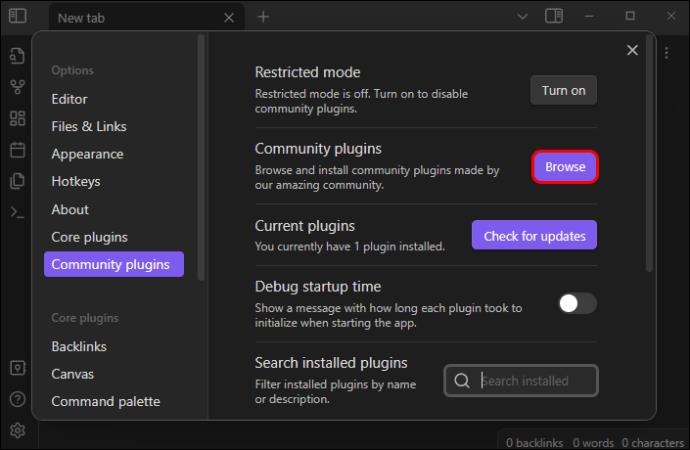
- Slå upp "Avancerade tabeller."|
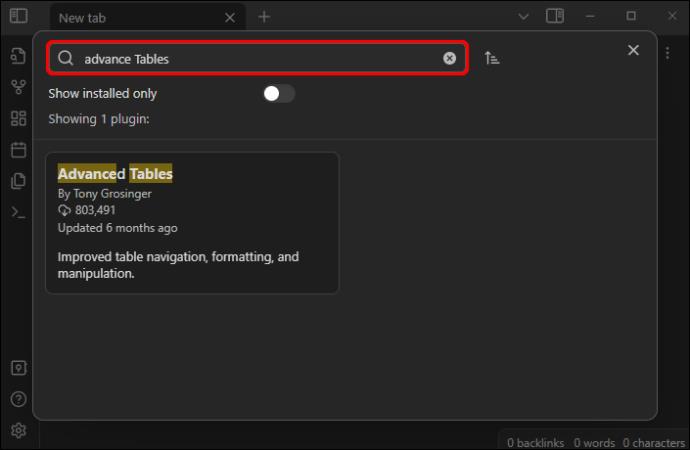
- Tryck på "Installera".
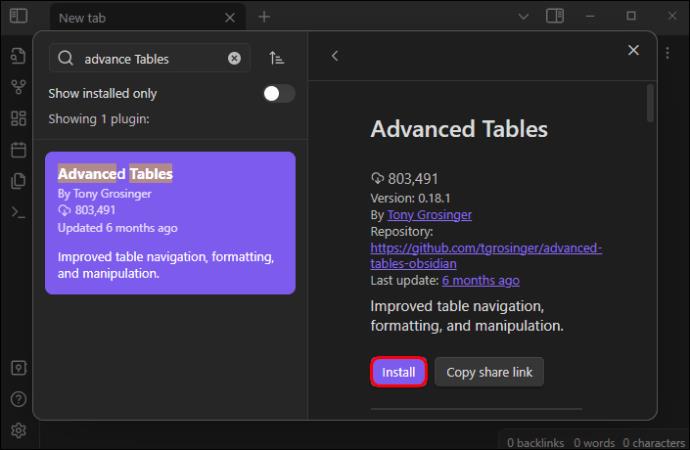
- Stäng nu fönstret "Community Plugins".
Obsidian-tecken för att göra tabeller
Du skapar en Markdown-tabell med två tecken. Det första är ett bindestreck och det andra är ett rör (I). Röret hjälper dig att separera dina tabellkolumner, medan bindestreck låter dig dela rubrikraden från raderna under den. Vanligtvis bör du använda tre bindestreck för att separera två rubriker. Du kan dock öka bindestreck för att göra dina kolumner mer ordnade och proportionella.
Dessutom är en tabell med tillräckligt med bindestreck lättare att redigera. Oavsett om du använder tre bindestreck eller många kommer appen automatiskt att justera cellstorleken i läsläget. Dessutom kan du skapa en tabell med så många rader och kolumner som du vill. Om du gör detta, använd samma antal rör för att separera kolumner. Du kan också:
- Lägg till ett specifikt objekt i varje cell om du redan har organiserat data så att de visas i tabellen.
- Rita två rör utan något mellan dem för att säkerställa att cellerna är tomma.
- Ta bort rader och kolumner som inte är meningsfulla. Detta beror på att Markdown skapar flexibla tabeller i Obsidian.
Hur man justerar texten i din tabell
Att lägga till kolumner och rader är bara början. Nästa uppgift att göra med Markdown-plugin är att justera data i varje cell. Obsidian kommer automatiskt att justera texten i cellerna till vänster sida. För att justera justeringen, lägg till ett kolon i rubrikraden på ett av tre sätt:
- För att justera en kolumn till höger anger du ett kolon i början av bindestrecket (—-:) i den högra kolumnen.
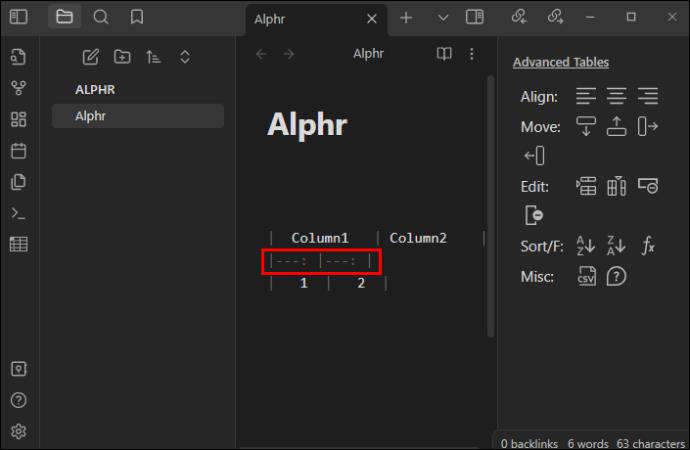
- För att justera en kolumn till vänster, infoga ett kolon i slutet av bindestrecket (:—- ).
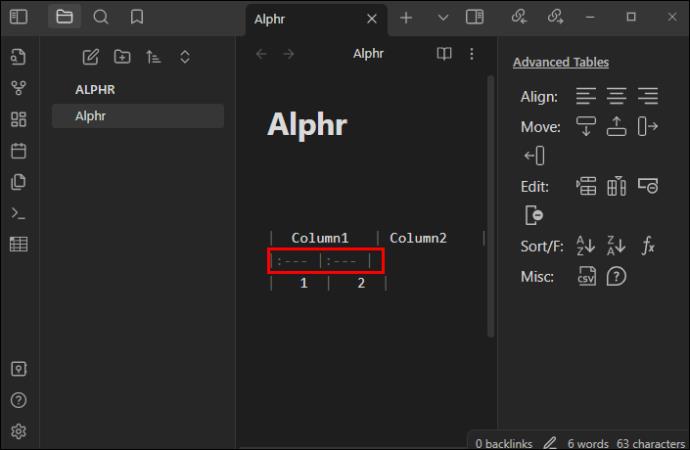
- För att justera en kolumn till mitten, infoga kolon i början och slutet av bindestreck (:—-:) i mittkolumnen.
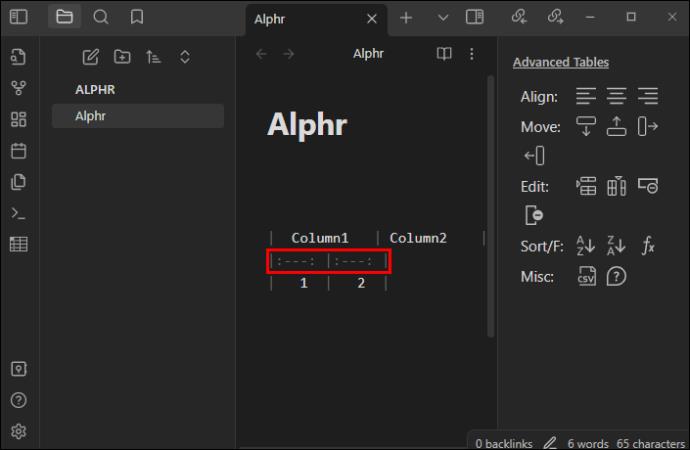
Således kommer din tabell att ha tre kolumner med olika justeringar. Till exempel kommer den första kolumnen att justeras till höger, den andra till mitten och den tredje till vänster.
Hur du formaterar din nya tabell
Markdown kan låta dig formatera tabellen du just har skapat. För att formatera innehållet i varje cell i tabellen, använd olika filter. Du kan till exempel använda kursiv stil, fet stil, genomstruken, bilder etc. Om du vet hur man formaterar text i appen bör du göra detsamma i tabellen. Efter att ha ställt in rätt justering för kolumner, justera innehållet med celler som du vill.
För att säkerställa att innehållet i den första kolumnen är fetstilt, lägg till detta: **Fet**. För att göra dina mellankolumnsdata unika bör du lägga till ** Kursiv **. I den sista kolumnen kan du lägga till genomstruken. Du kan fortsätta att lägga till nya formateringselement i de återstående cellerna tills din tabell ser bra ut.
Hur man skapar avancerade tabeller
Efter att ha gjort grundläggande markdown-tabeller kan du förbättra dem. Du kommer att fortsätta använda Markdown för att göra dina bord mer avancerade i Obsidian. Markdown kan tillåta dig att skapa en tabell med Microsoft Excels navigeringsstil. Det kan också göra autoformatering och tillhandahålla praktiska kalkylbladsformler. Du kan använda den för att manipulera dina rader och kolumner, inklusive att lägga till, ta bort och justera.
Andra avancerade aktiviteter att använda den för inkluderar export till CSV och sortering av rader efter en given kolumn. Framför allt kan detta plugin också fungera på din mobilapp. Du kommer också att använda specifika snabbtangenter för att skapa en avancerad tabell i Obsidian med Markdown. Detta är vad som kommer att hända om du trycker på dessa tangenter:
- Tab – Den tar dig till nästa cell.
- Enter – Det bör flytta dig till nästa rad.
- Skift och Tab – Dessa tar dig ett steg tillbaka för att visa föregående cell.
- Control, Shift och D – Om du trycker på dessa tangenter samtidigt kommer ett sidofält med tabellkontroller att visas.
Obsidian har något som kallas kommandopaletten. Du kan använda den för att hitta "Avancerade tabeller." Att skapa en tabell är lika enkelt som att manipulera lämpliga snabbtangenter så här:
- Gör det första röret för att beteckna kolumnen.
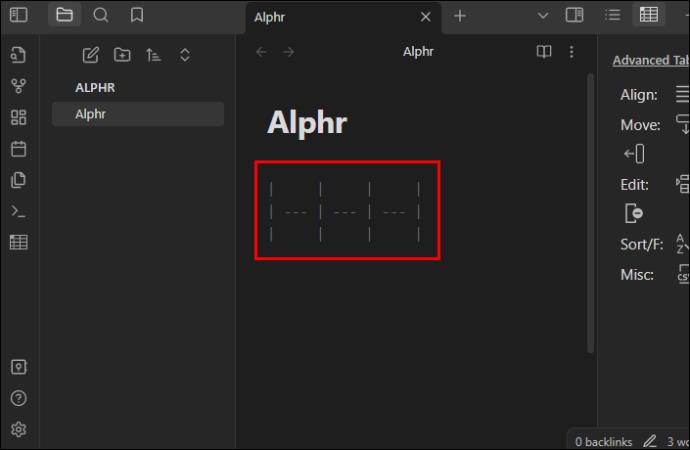
- Skriv rubrik 1 och tryck på "Tab" för att gå till nästa.
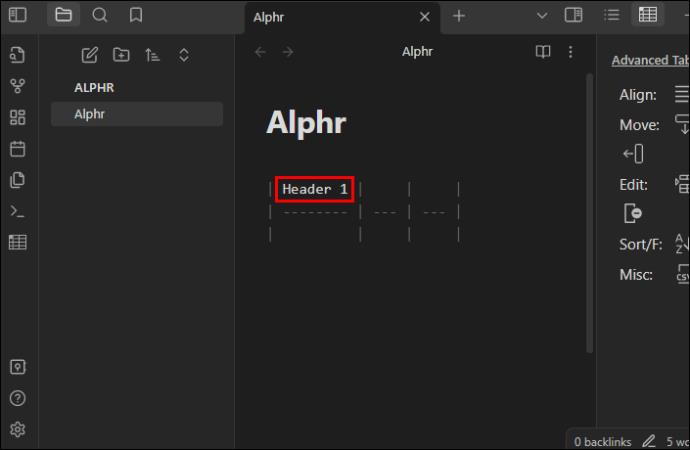
- Skriv Header 2, tryck på Tab och skriv Header 3.
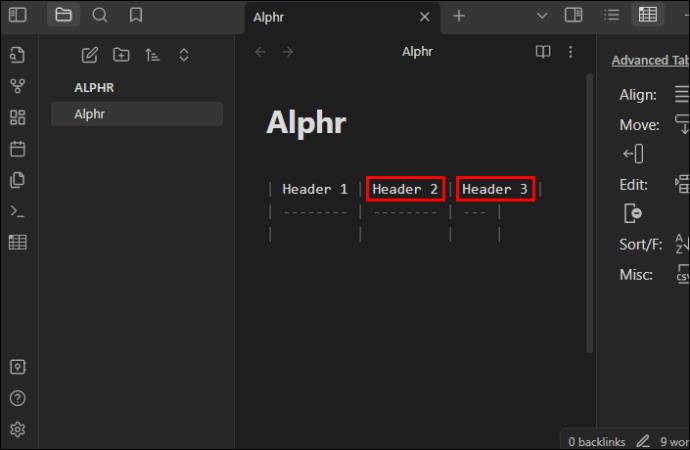
- Tryck nu på Enter för att flytta till nästa rad. Fyll i data i kolumnceller samtidigt som du trycker på Enter för att gå till nästa rad.
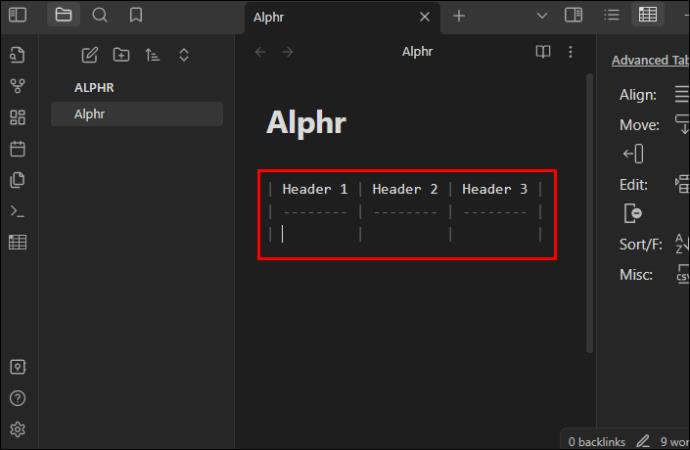
Dataview Plugin – Varför installera det i Obsidian?
Dataview är plugin som kommer att förvandla ditt Obsidian-valv till en kraftfull databas. Den placerar efterfrågad data i en tabell, lista eller rapport. Om du vill göra din Obsidian-app mer bekväm, lägg till detta plugin. Så här kan du installera Dataview-plugin:
- Gå till Obsidian "Inställningar" och klicka på dess ikon för att se menyn.

- Flytta till "Community-plugins" på vänster sida och aktivera fliken.
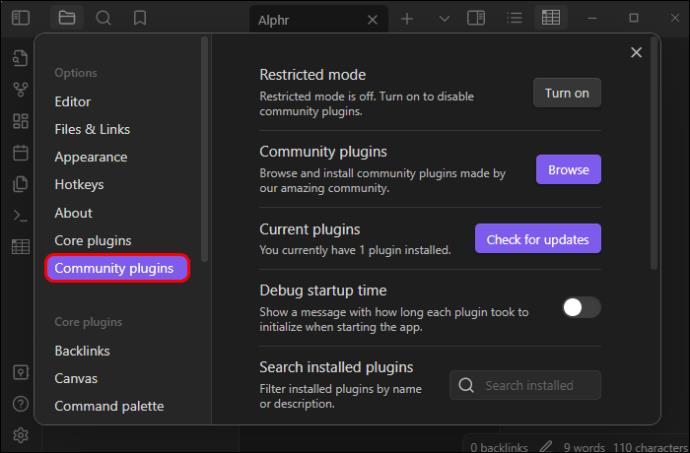
- "Bläddra" på den här fliken och ange "dataview" i sökrutan.
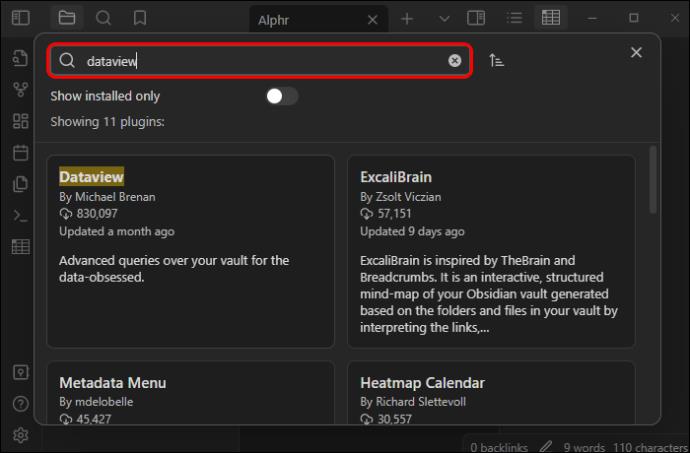
- Klicka på "Dataview" och välj "Installera".
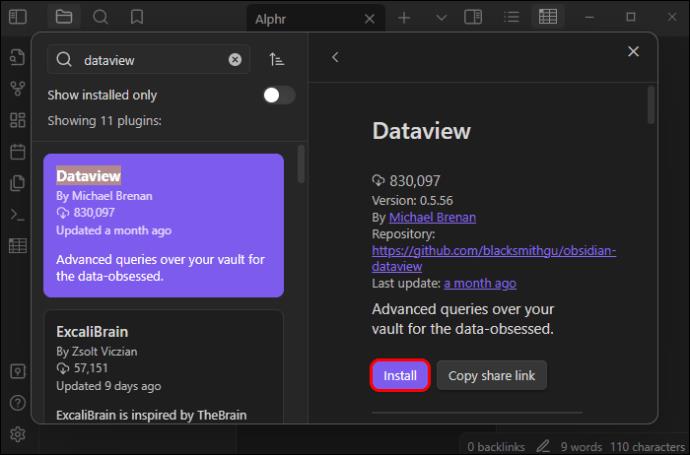
- När installationen avslutas klickar du på "Aktivera".
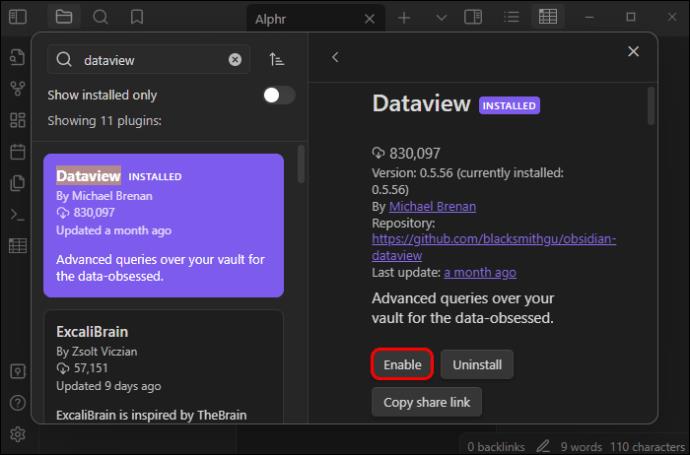
- Öppna "Datavisningsinställningar" och klicka på "Alternativ".
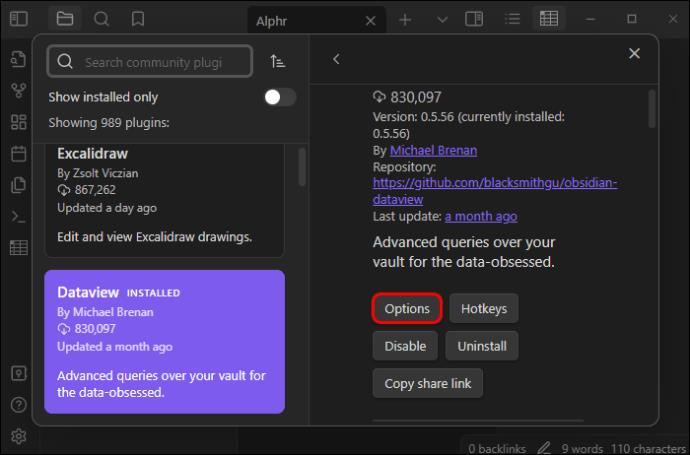
- Avsluta genom att trycka på "Aktivera JavaScript-frågor" och "Aktivera inbyggda JavaScript-frågor."
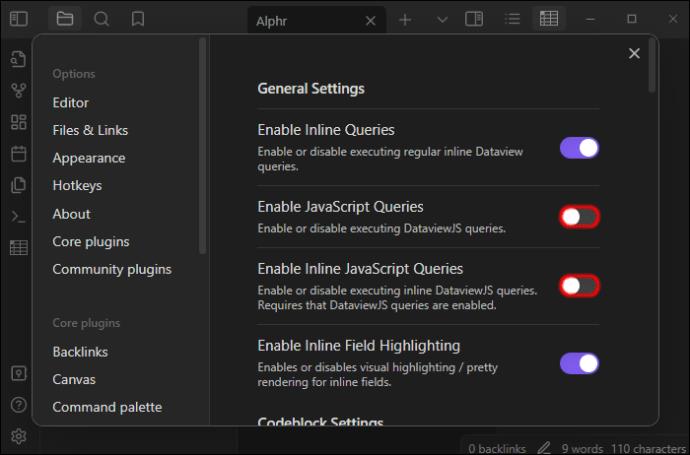
Dataview kommer nu att extrahera data från Markdown frontmatter och Inline-fält. Den kommer sedan att fråga efter dessa data med något av dess fyra lägen, inklusive Data View Query Language.
Vanliga frågor
Hur kan du använda Obsidian för att studera?
Obsidian kan hjälpa dig att göra anteckningar när du studerar. För att skapa vår första anteckning i Obsidian, flytta till "mappen" och klicka på "Ny anteckning." Du kan förkorta denna väg genom att trycka på Ctrl och N på ditt tangentbord. Skriv fler anteckningar och organisera dem med taggar, mappar och länkar.
Stöder Obsidian HTML?
Obsidian stöder HTML så länge du har ett relevant community-plugin som HTML Reader. För att få detta plugin i Obsidian, leta reda på "Community plugins" i menyn "Inställningar" och tryck på "Bläddra". Sök nu efter detta plugin och installera det.
Kan du använda Obsidian med Markdown-plugin?
Markdown är ett perfekt verktyg för att skapa plugins i Obsidian. Du kan använda appen för att formatera dina anteckningar med vanliga textelement.
Skapa snygga Obsidian-tabeller
Som du kan se är det inte svårt att skapa en anpassningsbar tabell i Obsidian med Markdown. Fokusera på symbolerna för att separera kolumner och rubriker. Som nämnts, använd rör för kolumner och bindestreck för tabellrubriker. Dessa tips bör vara till hjälp oavsett om du vill göra ett grundläggande eller ett avancerat bord.
Vad är din erfarenhet av Markdown Obsidian-bord? Använde du några instruktioner i den här artikeln för att lägga till en ny tabell? Vi vill gärna höra från dig i kommentarsfältet.



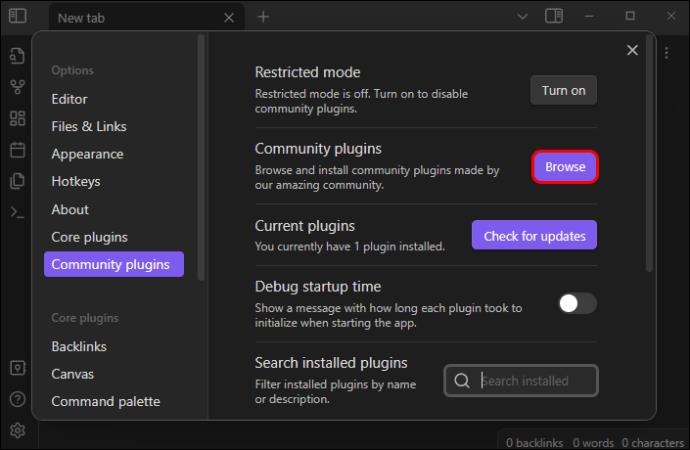
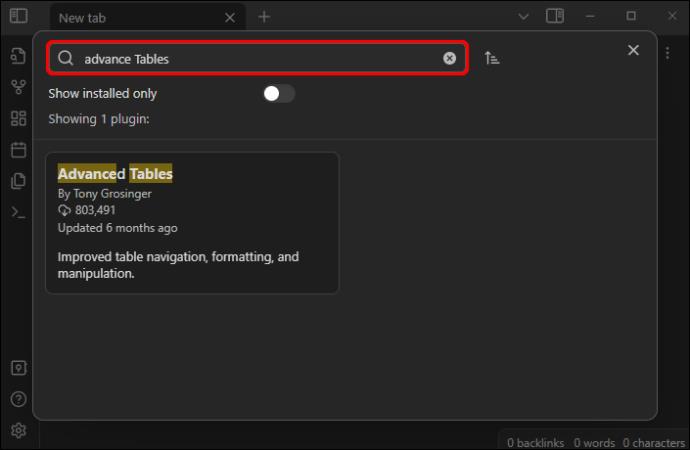
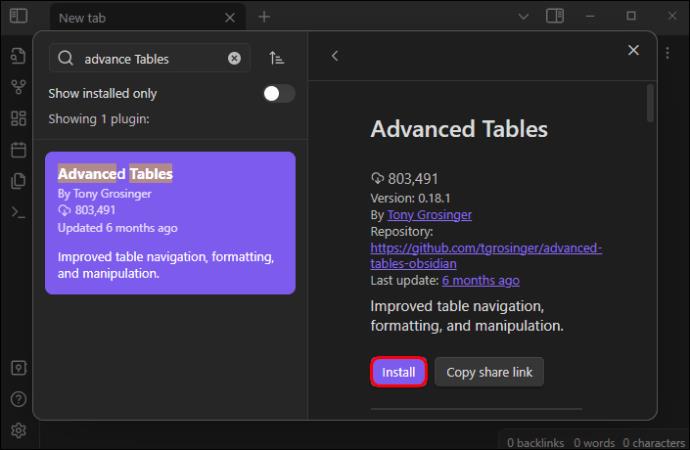
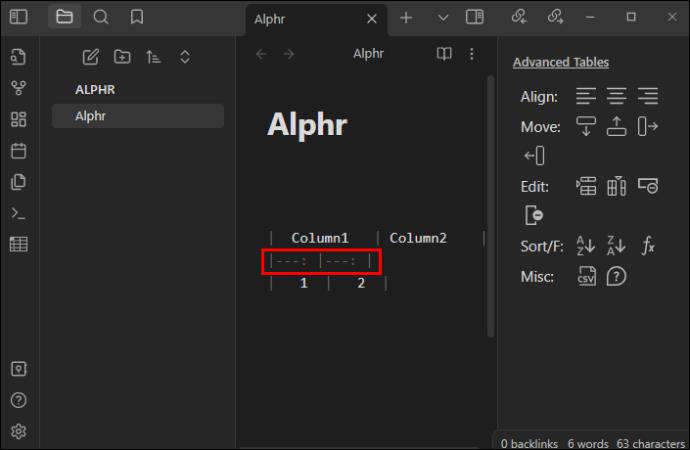
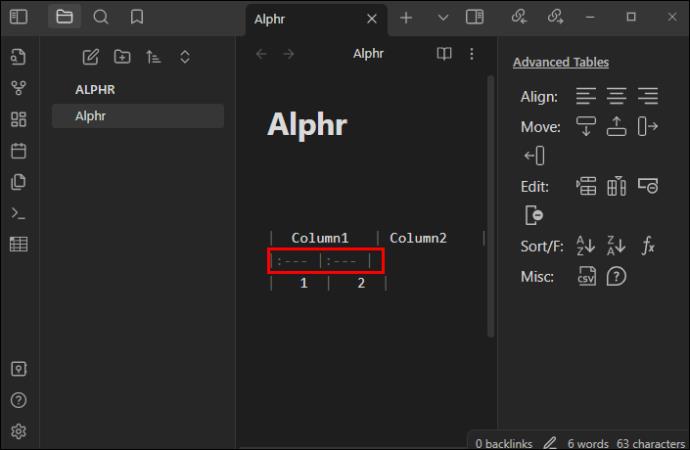
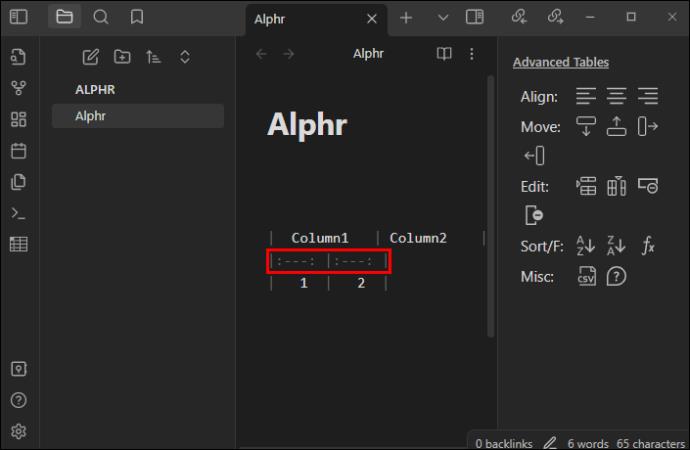
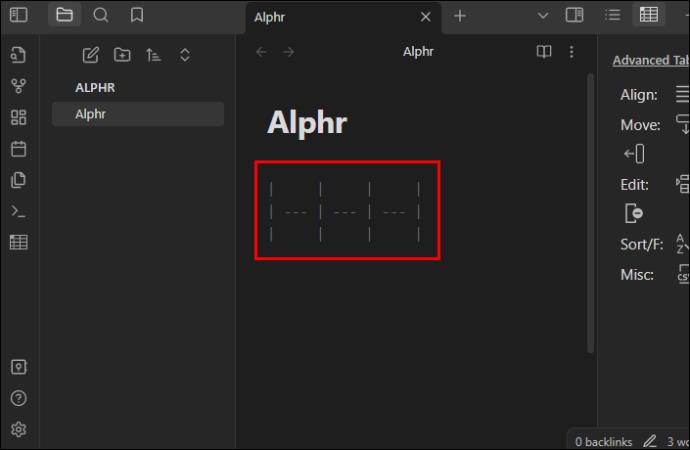
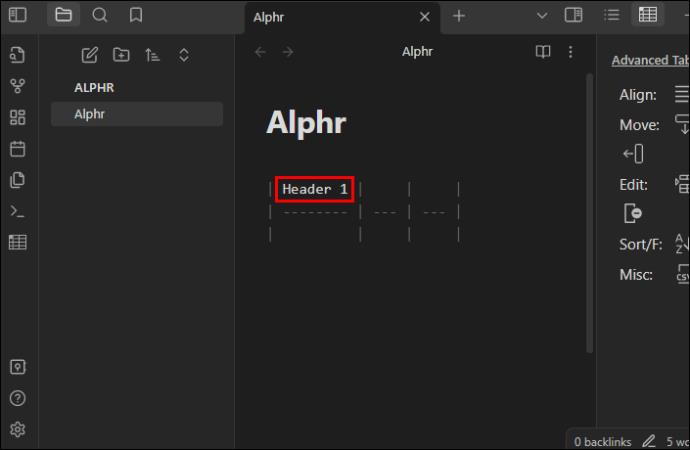
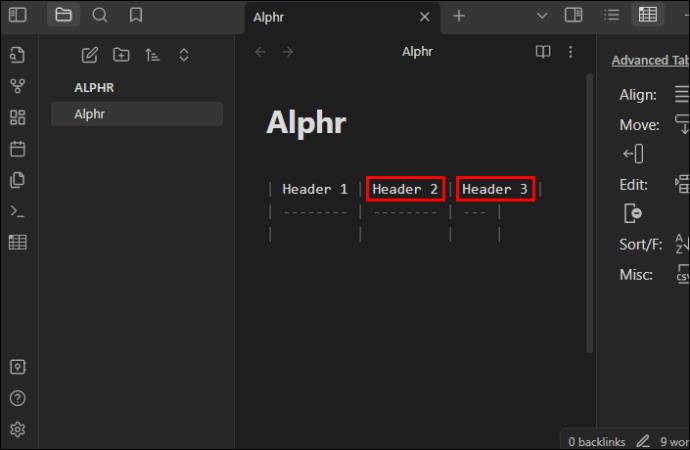
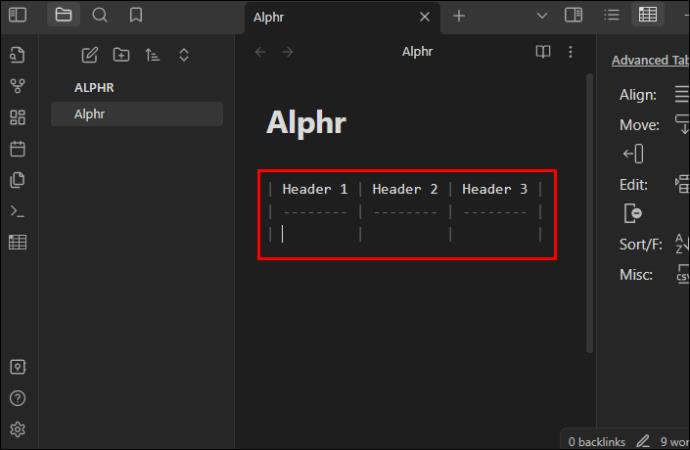
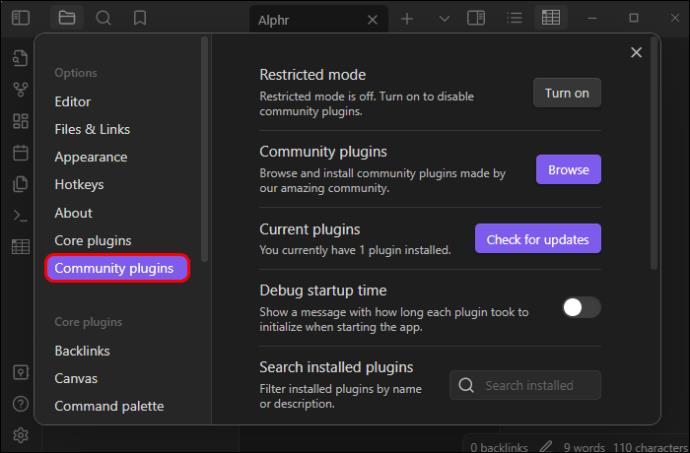
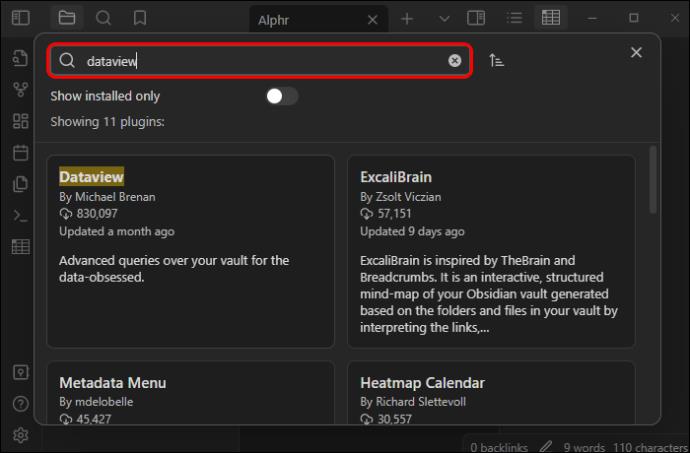
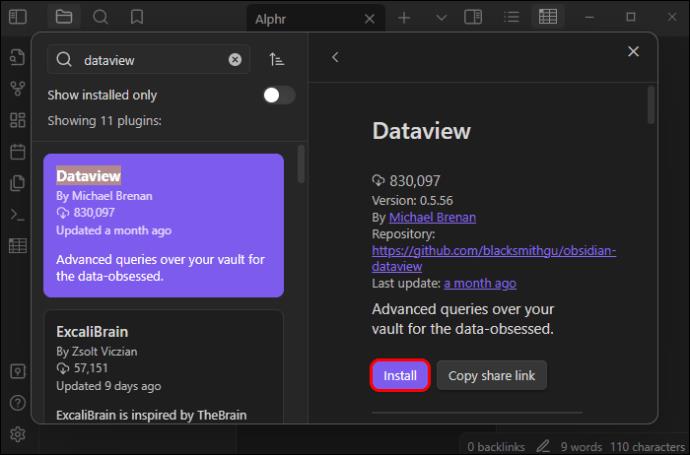
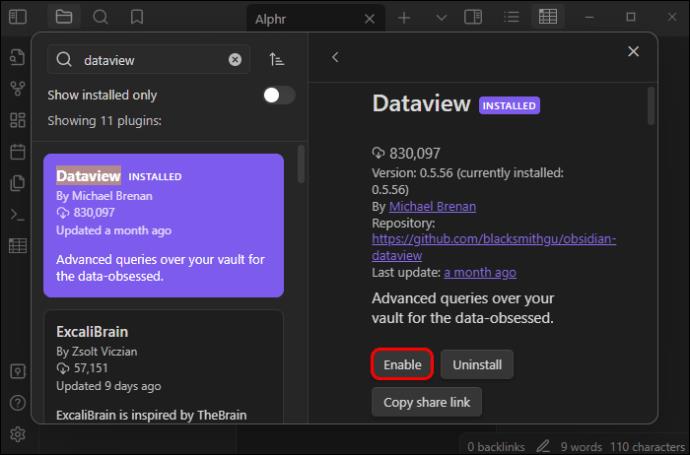
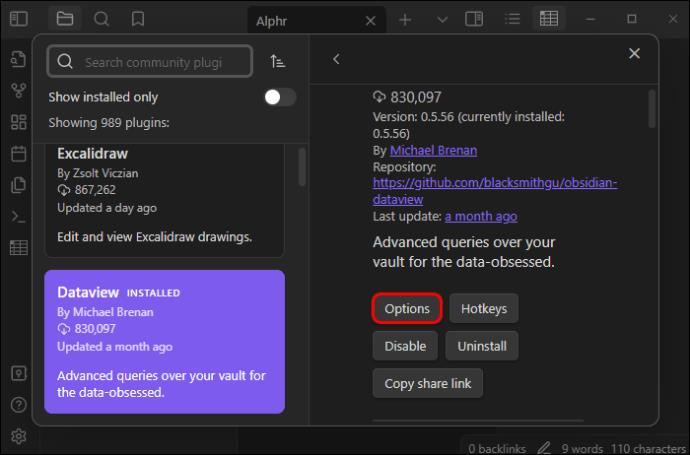
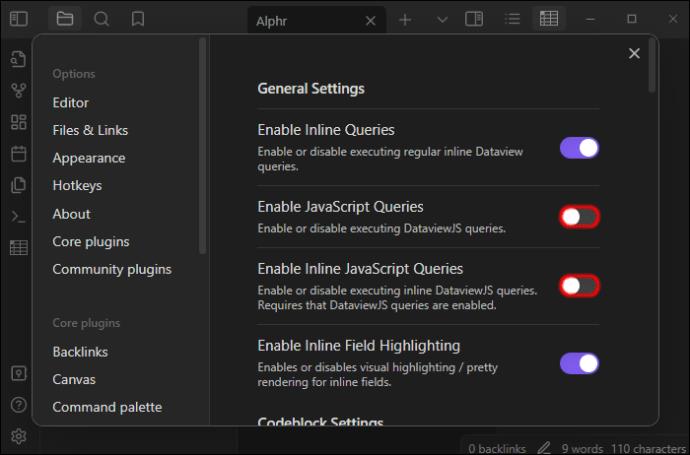






![Ta reda på hur du gör försättssidor i Google Dokument [Enkla steg] Ta reda på hur du gör försättssidor i Google Dokument [Enkla steg]](https://blog.webtech360.com/resources3/images10/image-336-1008140654862.jpg)

